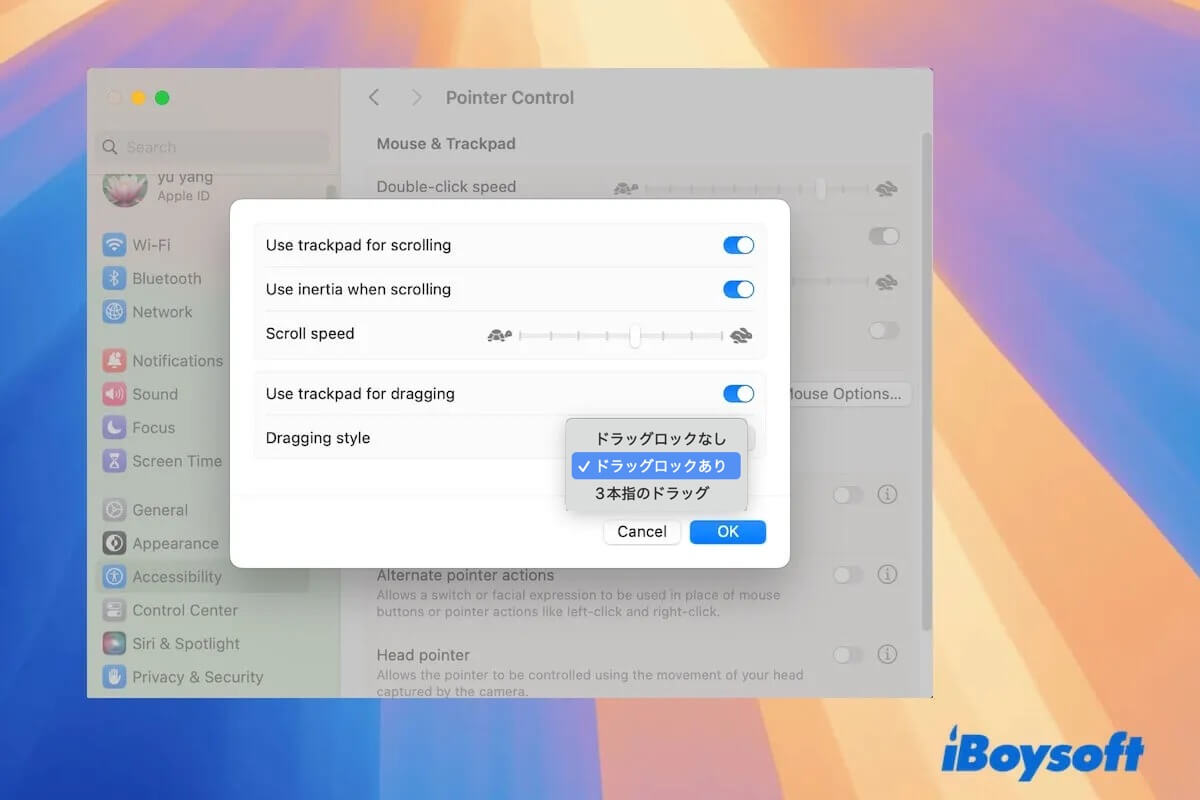Macのトラックパッドの問題を修正するときやMacでドラッグアンドドロップを設定するときには、ドラッグロックを学びます。ですので、Macのドラッグロックとは何ですか? ドラッグロックとドラッグロックなしの違いは何ですか?
この投稿では、ドラッグロックについて詳しく説明し、Macトラックパッドをよりよくコントロールできるようお手伝いします。
Macのドラッグロックとは何ですか?
Macのドラッグロックは、アクセシビリティ設定にあるドラッグスタイルの一種で、トラックパッドでオブジェクトやテキストを移動しやすくするために使用されます。この機能を使用すると、Macのトラックパッドに指を押し続けなくても画面上でアイテムをドラッグできるため、作業効率が大幅に向上します。
この機能は、画面上でアイテムを広範囲に移動させるのに特に便利です。トラックパッドに指を押し続けなければならないという負担を軽減し、アイテムの並べ替えやレイアウトの微調整など、精密な作業でも指を誤って離してしまう心配なく作業を進めることができます。
Macのドラッグロックについて、フォロワーに説明しましょう。
Macでドラッグロックを有効や無効にする方法
Macでドラッグロックを使用したい場合は、まずMacBookでそれを有効にする必要があります。
Macでドラッグロックを有効にする方法は次のとおりです:
- Appleメニュー > システム設定(以前のmacOSの場合はシステム環境設定)に移動します。
- アクセシビリティ > ポインターコントロールに移動します。
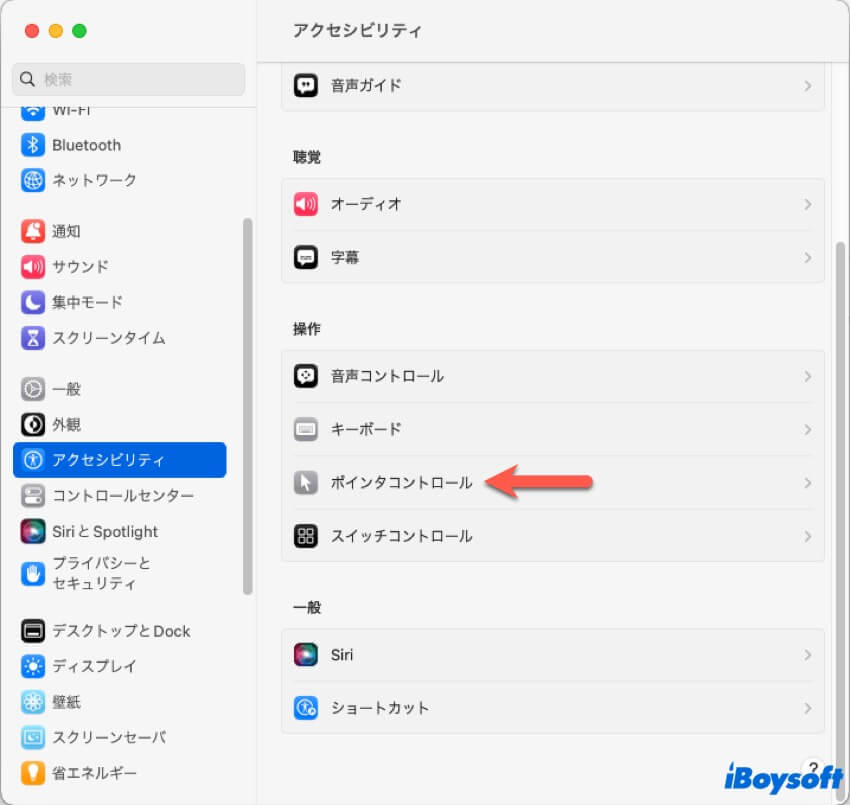
- "トラックパッドオプション"を選択します。
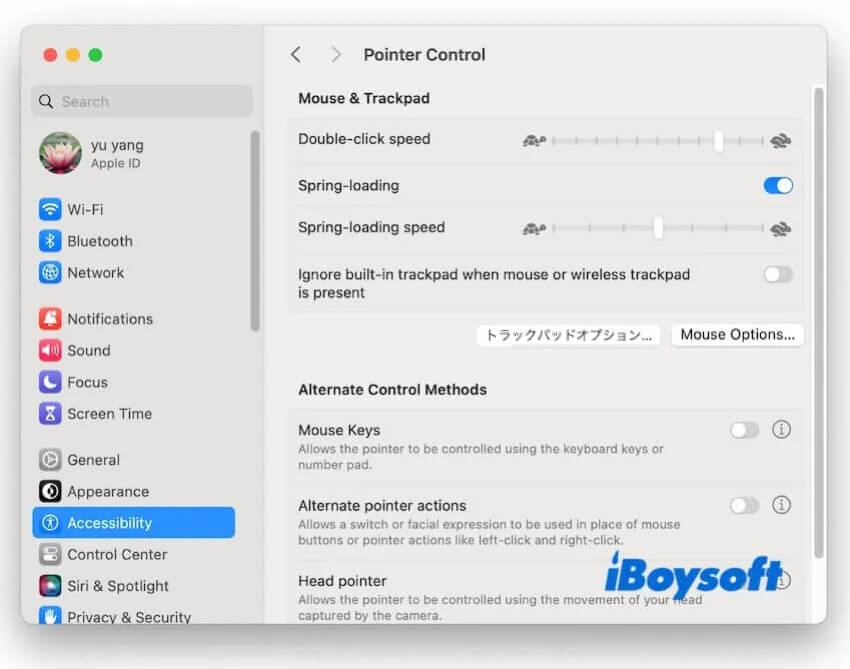
- "トラックパッドをドラッグに使用"を有効にし、 ドラッグスタイルセクションでドロップダウンメニューから"ドラッグロックあり"を選択します。
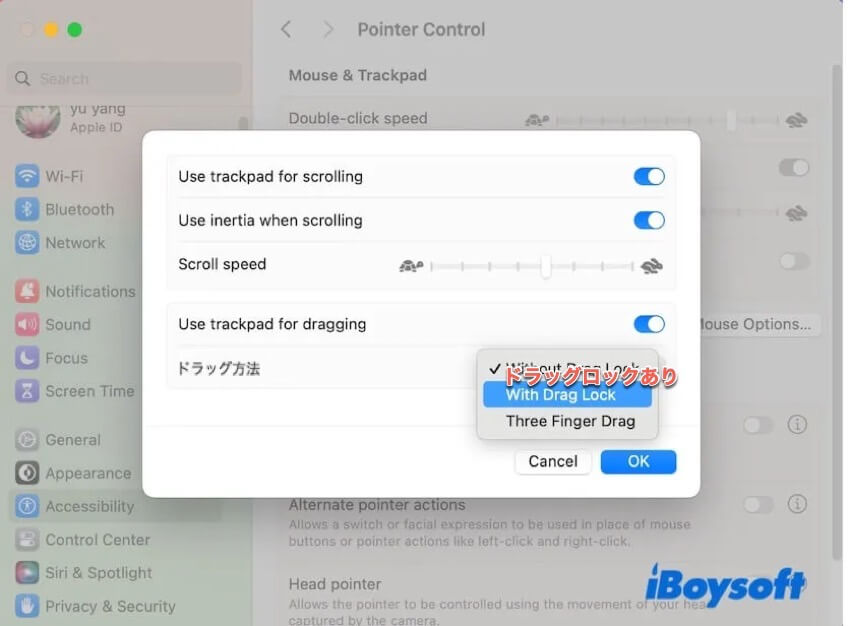
これでドラッグを開始するには、トラックパッドをダブルタップしますが、2度目のタップ後に指を上げないでください。その後、アイテムをドラッグするためにトラックパッドを横に動かします。指を離しても、項目はカーソルに「ロック」されたままです。そのため、ドラッグ操作を中断することなく指の位置を変更できます。項目を離してドラッグを終了するには、もう一度トラックパッドをタップするだけです。
ドラッグロックを使用したドラッグをしたくない場合は、Macで以下の手順でドラッグロックをオフにできます。
- クリックして、Appleメニュー > システム設定 > アクセシビリティ > ポインタコントロール > トラックパッドオプションを選択します。
- 「ドラッグスタイル」で、「ドラッグロックなし」を選択します。
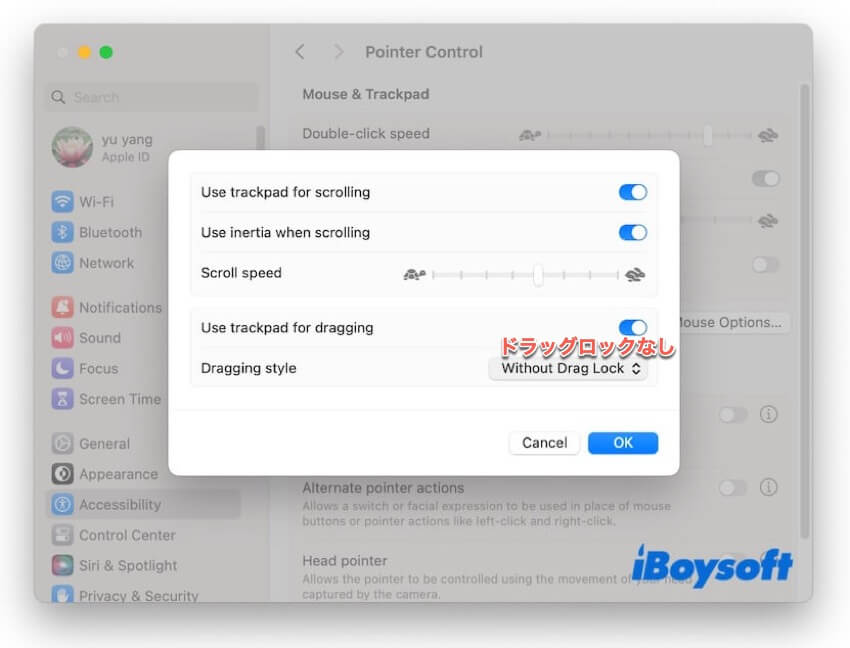
ドラッグロックのありとなし
ドラッグロックあり、ドラッグロックなし、そして3本指ドラッグは、トラックパッドを使ったドラッグ方法の3つの異なるスタイルです。Macの3本指ドラッグは、前者2つとは大きく異なります。これはドラッグロックなしのドラッグスタイルで、Mac上のアイテムを3本指でドラッグし、指を離すまでドラッグできます。
ドラッグロックあり vs ドラッグロックなし:
ドラッグロックありの場合、Mac上のアイテムをダブルタップし、2回目のタップ後も指を離さずにドラッグし、目的の場所までドラッグできます。指を離してもドラッグは継続しますが、トラックパッドを1回タップすると停止します。
ドラッグロックなしの場合、Mac上のアイテムをダブルタップし、2回目のタップ後も指を離さずにドラッグし、目的の場所までドラッグできます。指を離すとドラッグは停止します。ただし、アイテムをほんの一瞬ドラッグすることは可能です。トラックパッドを1回タップすると、ドラッグをすぐに中止できます。
つまり、理論的には、ドラッグロックのオン/オフの違いは、指を離してもドラッグが継続されるかどうかです。ドラッグロックをオンにすると、指を離してもドラッグが継続されますが、ドラッグロックをオフにすると、その逆になります。
しかし、実際の操作では、ドラッグロックなしのスタイルでは、指を離してもドラッグはすぐに継続されます。動作を停止するには、トラックパッドを一度タップする必要があります。そのため、ドラッグロックありとドラッグロックなしの違いはほとんどありません。
この記事がMacのドラッグロックについて分かりやすく説明されていると思われた方は、ぜひ他の人と共有してください。